উবুন্তুতে হার্ডডিস্কের এনটিএফএস (NTFS) পার্টিশন পড়ার সুবিধা আছে। কিন্তু লেখার সুবিধাটা প্রথমেই দেয়া থাকে না। আমাদের অনেকেরই এনটিএফএস ফরম্যাটে হার্ডডিস্ক রয়েছে। সেই হার্ডডিস্কে ডাটা লিখতে বা ফাইল/ফোল্ডার তৈরী করতে আমাদের ছোট্ট একটা কাজ করতে হবে। সেটা হচ্ছে ntfs-3g ইনস্টল করা।
এটা ইনস্টল করতে হবে চিরাচরিত উবুন্তু প্রথায়। অর্থাৎ এটা উবুন্তু রিপোজিটরিতেই বিদ্যমান। এজন্য আলাদা কোন কিছু ডাউনলোড করতে হবে না। প্রথমে এড/রিমুভ সফটওয়্যার চালু করুন
Applications > Add/Remove...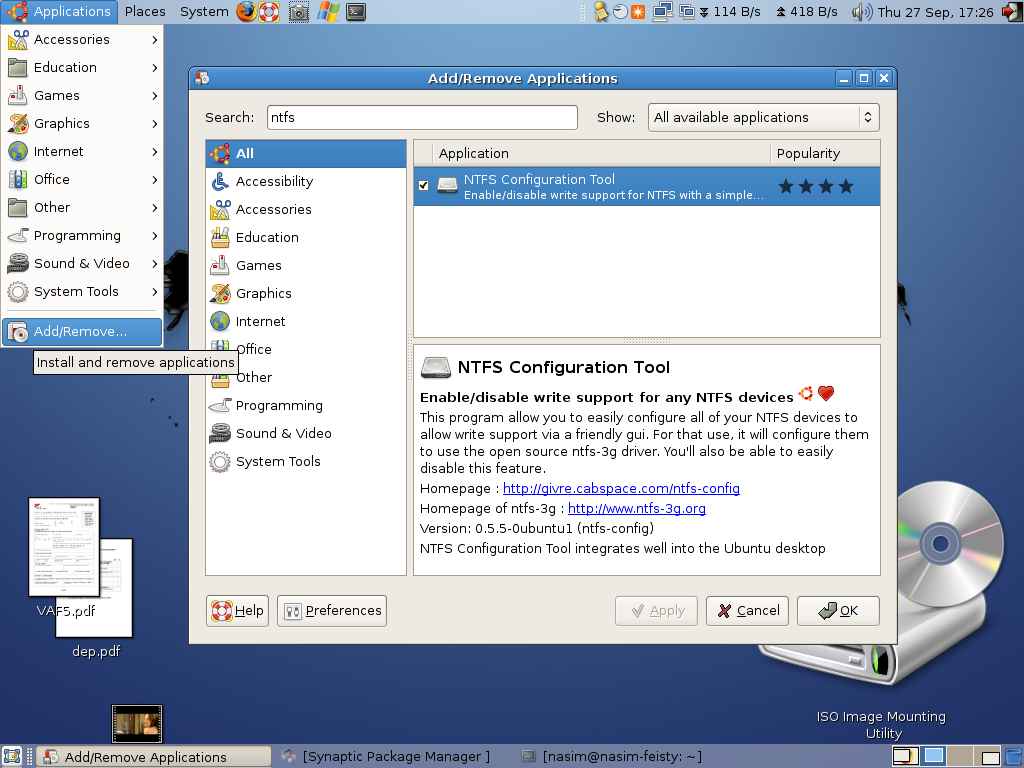
তারপর সার্চ বক্সে লিখতে থাকুন ntfs। দেখবেন NTFS Configuration Tool নামে একটা প্যাকেজ দেখা যাচ্ছে। এবারে সেটা সিলেক্ট করুন। তারপর ওকে চাপুন। আপনার পাসওয়ার্ড চাইবে। তাকে পাসওয়ার্ড দিন। আপনার এনটিএফএস ফুল সাপোর্ট ইনস্টল হয়ে যাবে।
এবারে Applications > System Tools > NTFS Configuration Tool চালু করুন।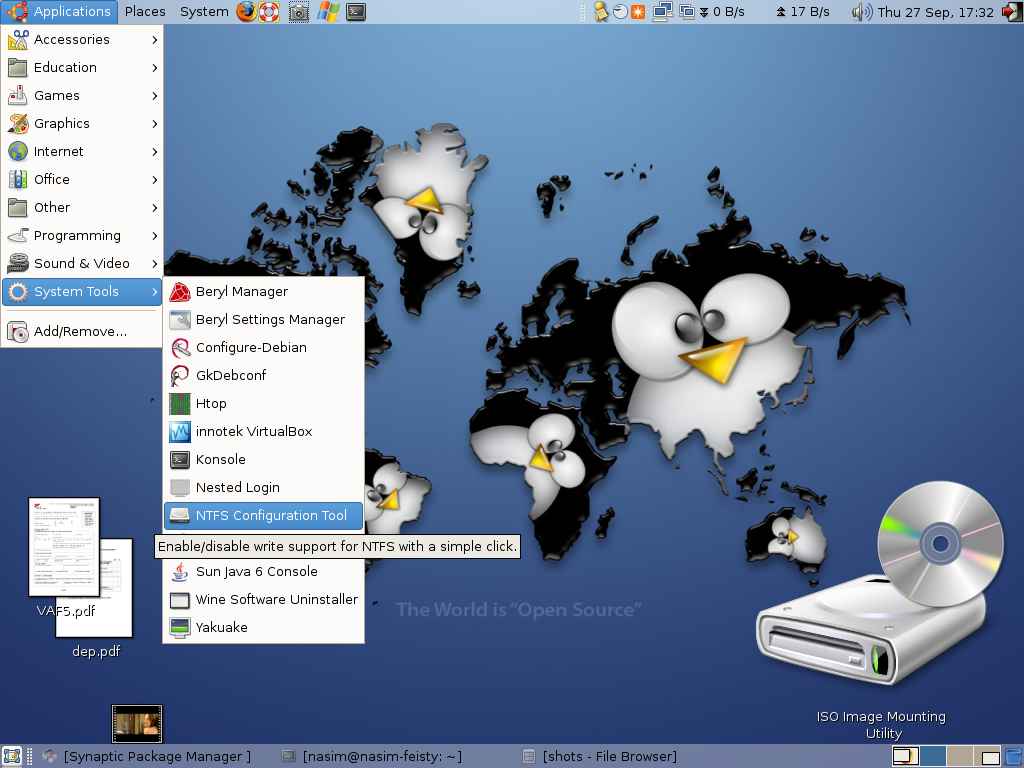
এবারে ইন্টারন্যাল/এক্সটার্ন্যাল দু'ধরণের ড্রাইভেই রিড/রাইট এনাবল/ডিজ্যাবল করতে পারবেন।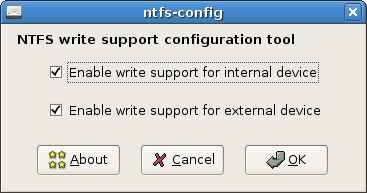
এখন থেকে এনটিএফএস ফরম্যাটেড হার্ডড্রাইভ পড়তে লিখতে কোন রকম অসুবিধা হবে না।
9/27/2007
এনটিএফএসে ডাটা লেখা
লিখেছেন
নাসিম (Nasim)
5
টি মন্তব্য
![]()
বিভাগ: উবুন্তু, টিউটোরিয়াল
9/06/2007
ভার্চুয়ালবক্স
লিনাক্সে প্রচুর পরিমাণে সফটওয়্যার পাওয়া গেলেও আমরা অনেকেই উইন্ডোজের কিছু সফটওয়্যারে অভ্যস্ত হয়ে পড়ি। অথবা আপিসের প্রয়োজনীয় কাজগুলো উইন্ডোজের সফটওয়্যারে করতে হয়। সবচেয়ে বড় ঝামেলা হয় যখন আপিস থেকে শুধুমাত্র উইন্ডোজের জন্য তৈরী সফটওয়্যার ব্যবহারের জন্য চাপ দেয়া হয়। এমতাবস্থায় কী করা যায়?
এ সমস্যার কয়েক ধরণের সমাধান আছে। প্রথম সমাধান হলো, সফটওয়্যারটির একটা বিকল্প খুঁজে বের করা। প্রায় সময়ই ভালো বিকল্প পাওয়া যায়, যা কিনা প্রায় পুরোপুরি কম্প্যাটিবল হয়। কিন্তু এভাবে সবসময় সমস্যার সমাধান হয় না। অর্থাৎ ওই সফটওয়্যারটি ছাড়া অন্য কোন কিছু ব্যবহার সম্ভবপর হয় না। এরও কয়েক ধরণের সমাধান আছে।
প্রথমটি হলো wine ব্যবহার করা। wine একটা উইন্ডোজ এপিআই লেয়ার তৈরী করে লিনাক্সের উপর। ফলে উইন্ডোজের জন্য তৈরী সফটওয়্যারগুলো লিনাক্সে ইনস্টল করা যায় সহজেই।
দ্বিতীয়টি হচ্ছে ভার্চুয়াল মেশিন ব্যবহার করা। অর্থাৎ কম্পিউটারের ভিতরে আরেকটা কম্পিউটার বানিয়ে সেখানে উইন্ডোজ ইনস্টল করা। এটাই সবচেয়ে সহজ পদ্ধতি। তবে এ পদ্ধতির খারাপ দিক হচ্ছে প্রসেসর স্পিড ভালো হওয়া চাই এবং প্রচুর পরিমাণে মেমরি থাকাও আবশ্যক। কমপক্ষে ১গিবা না হলে এ পদ্ধতি খুব একটা কাজে লাগে না।
আপিসে আমাকে উইন্ডোজের কিছু সফটওয়্যার ব্যবহার করতে হয়। তাই উবুন্তুতে আমি ভার্চুয়ালবক্স ইনস্টল করে নিয়েছি। এটি খুবই দারুণ একটা ভার্চুয়ালাইজেশন সফটওয়্যার যা কিনা পুরোপুরি ওপেনসোর্স। বর্তমানে ভার্সনে (১.৫.০) খুবই মজার একটা ফিচার আছে। সেটা হচ্ছে সিমলেস উইন্ডোজ। অর্থাৎ উইন্ডোজ ডেস্কটপ অদৃশ্য হয়ে যাবে যাতে মনে হবে উইন্ডোজ আর লিনাক্স মিলেমিশে একাকার হয়ে গেছে। নীচের ছবিতে দেখুন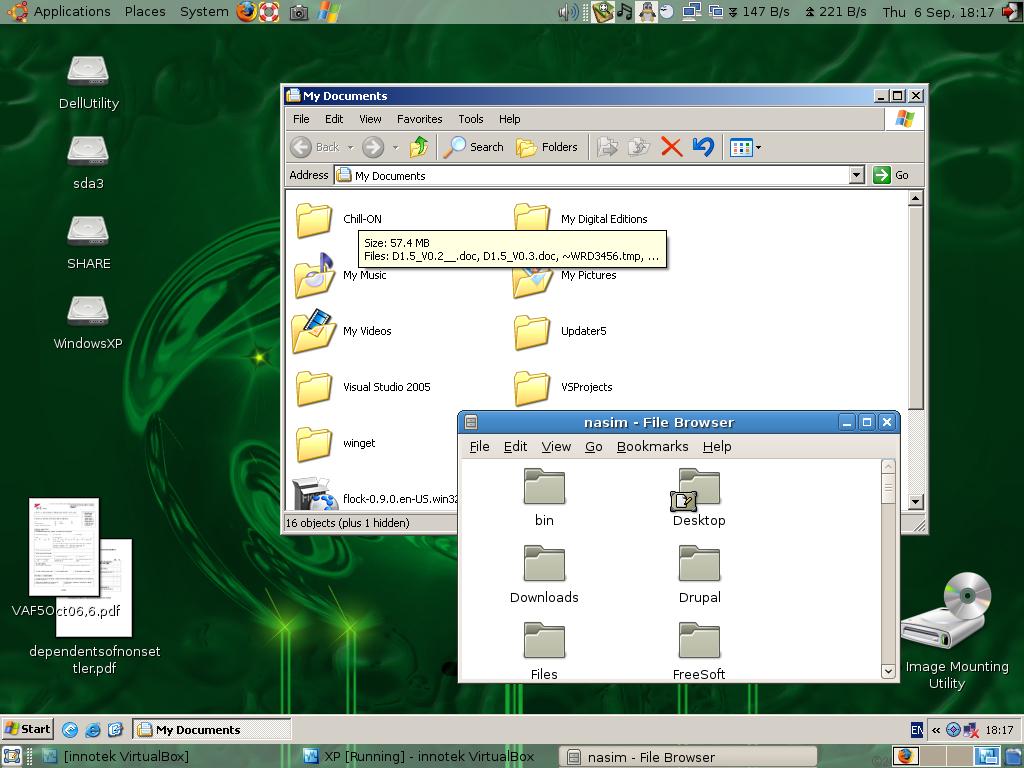
অবশ্য এটা ম্যাকের প্যারালাল বা ভিএমওয়্যারের মত এতটা ফিচারসমৃদ্ধ নয়। তবে আশা করা যায়, খুব শীঘ্রই ওসব ফিচারগুলো যুক্ত হবে।
লিখেছেন
নাসিম (Nasim)
8
টি মন্তব্য
![]()
বিভাগ: উবুন্তু, ভার্চুয়ালবক্স, লিনাক্স
9/03/2007
সফটওয়্যার রিপোজিটরি
উবুন্তু তো ইনস্টল হলো। এবারে এটা ব্যবহারের পালা। উবুন্তু খুবই ব্যবহার-বান্ধব অপারেটিং সিস্টেম। প্রায় সবরকমের কাজই মাউস দিয়ে করা সম্ভব। প্রচুর পরিমাণে সফটওয়্যারও পাওয়া যাবে উবুন্তুতে। অফিস, মাল্টিমিডিয়া, ইন্টারনেট, প্রোগ্রামিং, গেমস বিভিন্ন ক্যাটাগরির সফটওয়্যার পাওয়া যাবে।
সবচেয়ে মজার ব্যাপার হচ্ছে, এসব সফটওয়্যার ব্যবহারের জন্য আপনাকে আলাদা সিডি কিনতে হবে না বা ইন্টারনেটে খোঁজাখুঁজি করতে হবে না। এগুলো সব একটা জায়গায় রাখা আছে। আপনার প্রয়োজনমত সফটওয়্যার বাছাই করে সরাসরি ইনস্টল করে নিতে পারবেন। সফটওয়্যারের এই বিশাল ভাণ্ডারকে রিপোজিটরি বলে। উবুন্তুর নিজস্ব কিছু রিপোজিটরি রয়েছে। সাধারণত এসব রিপোজিটরি যথেষ্ট প্রয়োজনীয় সফটওয়্যার ইনস্টলের জন্য। বেশ কয়েকটি ভাগে ভাগ করা আছে উবুন্তুর নিজস্ব রিপোজিটরি। main, universe, multiverse, restricted. এছাড়াও আরও আছে commercial, backport, security ইত্যাদি। এগুলো ছাড়াও আরও কিছু রিপোজিটরি আছে উবুন্তুর জন্য। তার মধ্যে medibuntu-টা জরুরী, কেননা উইন্ডোজ শাসিত বিশ্বে বর্তমানে wma, wmv বা এ জাতীয় windows media player ফরম্যাটে অডিও, ভিডিও পাওয়া যায়। এসব ফরম্যাট উইন্ডোজে চালানোর জন্য তৈরী করা হয়েছিল। লিনাক্সে এসব ফরম্যাট ব্যবহার করার জন্য আলাদা লাইসেন্সের প্রয়োজন পড়ে। তাই এসব ফরম্যাটের ডিকোডার উবুন্তুতে সরাসরি পাওয়া যায় না। medibuntu এই সমস্যার সমাধান দেবে।
এসব সফটওয়্যার ইনস্টল করার বিভিন্ন পদ্ধতি আছে। তবে সবচেয়ে সহজ পদ্ধতি হচ্ছে Applications > Add/Remove প্রোগ্রাম ব্যবহার করা। এখানে প্রোগ্রামগুলো গ্রুপ অনুযায়ী সাজানো থাকে। ফলে দরকারী সফটওয়্যারটা খুব সহজেই খুঁজে পাওয়া যায়। আর একটা পদ্ধতি হচ্ছে System > Administration > Synaptic ব্যবহার করা। এখানে সকল সফটওয়্যারের বিস্তারিত বিবরণ পাওয়া যায়।
এখন আমরা medibuntu রিপোজিটরি যোগ করবো আমাদের সফটওয়্যার ম্যানেজমেন্টে। প্রথমেই এই ফাইলটা ডাউনলোড করে রাখুন
http://packages.medibuntu.org/medibuntu-key.gpg, এরপর আমাদের উপরোল্লিখিত Synaptic চালু করতে হবে। এবারে মেনুবার থেকে Settings > Repositories সিলেক্ট করতে হবে। নতুন ডায়লগে Third Party Software ট্যাবে ঢুকে নীচে Add বাটনে ক্লিক করতে হবে। এখন Apt line: এ লিখুন -
deb http://packages.medibuntu.org/ feisty free non-free
বুঝতেই পারছেন, আমি এখানে feisty ব্যবহার করছি। আপনি যদি অন্য উবুন্তু ভার্সন (যেমন: dapper, edgy ইত্যাদি) ব্যবহার করে থাকেন। তাহলে feisty-র বদলে সেটা ব্যবহার করুন। এবারে Authentication ট্যাবে গিয়ে Import key file চাপুন। ডাউনলোডকৃত medibuntu-key.gpg ফাইলটা সিলেক্ট করে যোগ করুন। রিপোজিটরি যোগ করা শেষ। ডায়লগ বক্সটি বন্ধ করুন। Reload বাটনে চাপ দিন। আপনার প্যাকেজ ডাটাবেস আপডেট হবে।
এভাবে আপনি আরও অনেক রিপোজিটরি যোগ করতে পারবেন। তবে সতর্ক থাকবেন যেন খুব বেশি রিপোজিটরি ব্যবহার না করা হয়। তাহলে প্যাকেজ ডাটাবেস ক্ষতিগ্রস্ত হতে পারে।
লিখেছেন
নাসিম (Nasim)
0
টি মন্তব্য
![]()
বিভাগ: উবুন্তু, টিউটোরিয়াল, রিপোজিটরি, লিনাক্স
